
NeoBook Professional(多媒体编著工具)
v5.8.5- 软件大小:16.5M
- 更新日期:2025/2/22
- 软件语言:简体
- 软件类别:媒体其它
- 软件授权:免费软件
- 软件官网:暂无
- 适用平台:WinAll
软件介绍精品推荐相关视频人气软件相关文章评论0下载地址
NeoBookProfessional是一个功能强大且操作简单的多媒体创作工具。支持对声音、图形、动画集成等的添加,帮助用户轻松的制作出一本图文并茂。
相关软件软件大小版本说明下载地址
- 金舟虚拟摄像头 v2.1.2官方版155.4Mv2.1.2官方版查看
- 抖音直播伴侣 v6.5.2官方PC版322.5Mv6.5.2官方PC版查看
- 斗鱼TV直播伴侣 v6.2.4.0.405官方版196.4Mv6.2.4.0.405官方版查看
- 淘淘定时播音之星 v5.0.0.554官方版7.1Mv5.0.0.554官方版查看
- 快手直播伴侣电脑版 v4.34.0.1669官方版305.9Mv4.34.0.1669官方版查看
功能介绍:
NeoBook是著名的 NeoSoft 公司产品。但是关于这个软件的介绍千篇一律地都把它称之为电子书制作工具或安装工具。但它的功能远非只能做电子书或安装程序,它还是一个功能强大的多媒体编著工具,可与大名鼎鼎的 Authware 相媲美,可以实现 Authware 的几乎所有功能,有些地方甚至有过之而无不及,并且 NeoBook 页面式的操作又比 Authware 的流程图式结构简单得多,更适合初级用户。

NeoBook Professional教程:
1、大多数多媒体制作软件都是基于页面-对象模式,NeoBook也不例外。
2、我们假定要制作一份由三页组成的电子杂志。
3、首先,选择“File\New”选项,在弹出菜单中选择文件的颜色分辨率,此处选择256色,640×480显示模式,单击OK,可以看到一个新页面。
4、然后,选择这一页面的属性:选择“Page\Attributes...”,会弹出一个菜单,在Page Title中填入本页面的名字,例如取名为“第一页”。
5、在“Page background”中选择背景图案,其中“SolidColor”为纯色,单击向下的箭头,弹出调色板,可以从中选择你喜欢的一种颜色(也可选择制作好的图片做为背景图案,NeoBook支持BMP、GIF、PCX、TNG、TIF、ICO等多种格式的图片文件)。
6、在“Special Effects”中选择这一页的出现方式,在“Display Effect”中的下箭头有15种图标可供选择,选择好后,单击OK。
7、选择“Pase\Add...”按上述方法建立“第二页”和“第三页”。
8、另外,系统还会建立一个名为“Master Page”的页面。
9、现在三个页面都建立完毕,下面开始对其进行编辑。
10、选择“Page\Goto\Master Page”到“Master Page”页,在工具条中单击一个有按钮图案的键,在“Master Page”页的左下角划一个方框,弹出一个对话框。
11、在“Button Text”中填入字母“r”,选择“Button Style”,在“Style Attributes”中选择按钮的图案。
12、如在“Icon/Imag to Display whenButton is up”中选择“NeoBook”目录下的“3D_BTN.BMP”,在“Icon/Imag to Display when Buttonis Down”中选择“NeoBook”目录下的“3D_BTN_D.BMP”,这样就制作出一个圆按钮。
13、单击“Button Action”,在光标处填入“Exit”,再单击“General settings”,使“on top of Image”被选中,单击OK。
14、这样,一个退出按钮就制成了。同理,在页面右下角建立两个翻页按钮,一个实现前翻页,另一个实现后翻页。
15、不同的是,在前翻页的General setting中填入数字“5”,“Button Action”中填入“Goto Prevpage”,在后翻页的“General settings”中填入数字“6”,“Button Action”中填入“Goto Nextpage”,这样“Master page”页就编辑完成了。
16、下面到“第一页”,我们用这一页来做电子杂志的封面。单击工具条中带有字母“A”的键,选择输入杂志名字的位置单击,出现对话框,输入杂志名字后按OK。可以通过工具条“Fontoolor”选择字的颜色,用“Font”选项选择字的大小和字体,还可以用此法来添加一些文字说明。
17、也许,你刚才在“Master page”页中制做的一些按钮在这一页出现了,这是因为Page菜单下的“show master page”被选中了。这个选项的功能是使“master page”页的功能在本页有效。
18、只有图像和文字,未免太单调了,我们来加点音乐。在工具条中单击有按钮图案的键,划一个小框,出现对话框。
19、在“Button Text”中填入背景音乐的名称,单击“ButtonStyle”,选中“Check Box”,在“Name of Variable to store the status/contents of this Button”中填入“sound”,单击“Button Action”,在光标处填入以下语句:
①、If “[Sound]”“=”“Checked”
②、FileWrite“Tour.dat”“3”“On”PlaySoundFile“声音文件的完整路径”“LOOP”
③、Else StopMedia“声音文件的完整路径”(MID、WAV均可)
④、FileWrite“Tour.dat”“3”“Off”
⑤、EndIf
20、背景音乐在第一页制作,可以在整个杂志中播放,其它页无需再建立。
21、所有的设计都完成后,选择Book菜单下的“BookSetup”,弹出对话框,我们对几个主要的功能进行设置,其它默认即可。
22、单击“access Control”,在“Windows Behavior”中选中“RunPublication”以全屏显示,如果你想改变颜色分辨率,单击“Size/Colors”页,就可以重新选择。
精品推荐
下载地址
-
NeoBook Professional(多媒体编著工具) v5.8.5
PC版 NeoBook Professional(多媒体编著工具)查看详情
NeoBook Professional(多媒体编著工具)查看详情NeoBook Professional(多媒体编著工具) v5.8.5
-






其他版本下载
相关视频
-
没有数据
人气软件

wm recorder汉化版25.0M
/简体
subtitle edit视频字幕编辑器9.8M
/简体
汽水音乐电脑版103.0M
/简体
神奇主图视频制作软件158.3M
/简体
风云录音大师1.7M
/简体
FWsim315M
/简体
幻灯片制作工具(Wondershare Fantashow)34.8M
/简体
威力导演12注册机207KB
/简体
musescore乐谱软件37.5M
/简体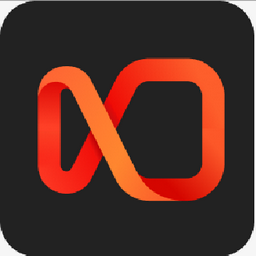
快手直播伴侣下载PC版342.9M
/简体
厂商其他下载
- 电脑版安卓版IOS版Mac版
-

快车(FlashGet)7.4M
/简体
VeryCD 电驴(easyMule)4.1M
/简体
Opera浏览器87.1M
/简体
光影魔术手19.1M
/简体
360安全浏览器7.044.6M
/简体
格式工厂97.1M
/多国语言[中文]
365桌面日历9.6M
/简体
千千静听播放器18.5M
/简体
福昕PDF阅读器(Foxit Reader)95.7M
/简体
快播(QvodPlayer)12.2M
/简体

未上锁的房间2310.5M
/英文
优志愿57.2M
/简体
触漫106.0M
/简体
北京公交113.4M
/简体
迷你世界926M
/简体
江苏高考16.0M
/简体
小米枪战1.31G
/简体
腾讯疯狂贪吃蛇48.3M
/简体
大富豪3135.0M
/简体
腾讯街头篮球544.2M
/简体

跑跑卡丁车35.9M
/简体
高考志愿君app63.9M
/简体
传奇战域手游491M
/简体
像素车超改iphone版370.4M
/简体
代号英雄iphone版371.2M
/简体
人vs导弹游戏iphone版224.5M
/简体
北京公交16.5M
/简体
房间的秘密2起点ios416.3M
/简体
首创综合交易所APP(官方)下载安装安卓/苹果通用v11.1.8144M
/简体
斗球体育直播app下载,斗球足球nba直播app下载v12.310M
/简体

IINA Mac版78.9M
/英文
多宝游戏盒Mac版90.2M
/简体
eZip Mac版15.7M
/简体
飞书for Mac328.3M
/简体
ios5.1固件802M
/简体
Adobe Photoshop CS6 Mac版1.05G
/简体
英雄联盟Mac版66.2M
/英文
magican for mac12.1M
/简体
虾歌Mac版9M
/简体
欧朋浏览器for mac193.2M
/简体
相关文章
- M4 MacBook Air首次跑分:仅比MacBook Pro低了5%
- 苹果iPhone 15 Pro将升级视觉智能 通过AI理解图像内容
- iPhone17屏幕尺寸或全线增大:基带、Wi-Fi芯片都要换
- 残血版”A18芯片、MagSafe磁吸,iPhone 16e比16差挺多的!
- 曝iPhone17系列有线充电最高35W 网友直呼挤牙膏
- 最便宜iPhone或成信号最好的iPhone 或搭载苹果自研5G通信芯片
- HP1.16亿美元收购硬件创业公司Humane资产 AI Pin设备停止销售
- Realbotix发布机器人AI视觉系统,支持人脸识别与个性化互
- OpenAI CEO在社交平台征询用户意见,或暗示重返开源之路
- iPhone SE 4明天登场:64G起步 苹果要涨价
查看所有评论>>网友评论共0条
热门关键词


 分
分

 fine metronomev3.6.1
fine metronomev3.6.1 soft4boost Any Audio Recordv5.8.1.
soft4boost Any Audio Recordv5.8.1. 4Videosoft Screen Capture(轻量屏幕
4Videosoft Screen Capture(轻量屏幕 Movavi Business Suitev21.2.0
Movavi Business Suitev21.2.0 Athentech Perfectly Clear Video(画
Athentech Perfectly Clear Video(画 Freemake Video Downloaderv4.1.12.1
Freemake Video Downloaderv4.1.12.1 adobe premiere cs5修改文件v1.0
adobe premiere cs5修改文件v1.0 Adobe Audition CS6v1.0
Adobe Audition CS6v1.0



























精彩评论